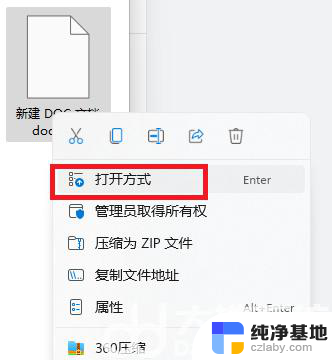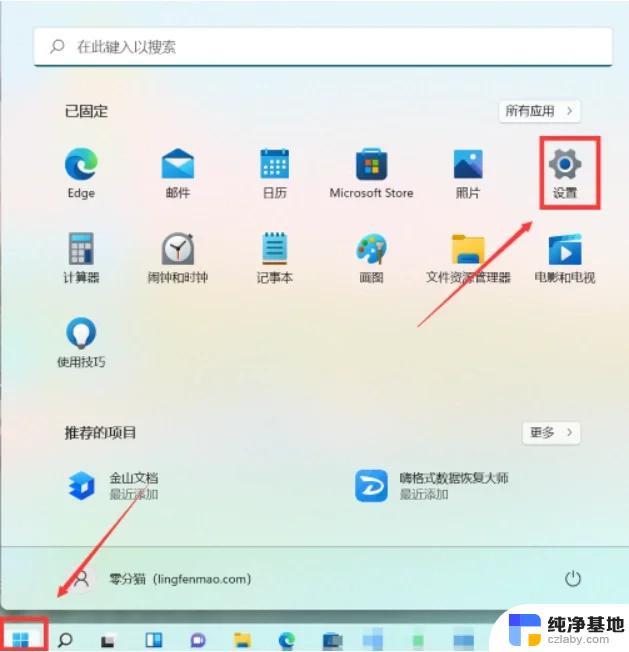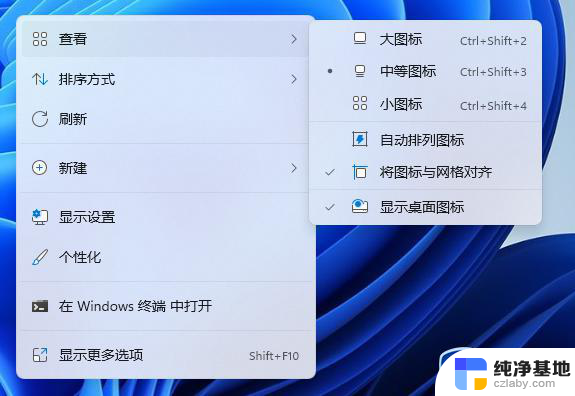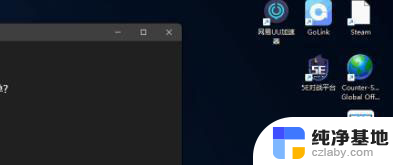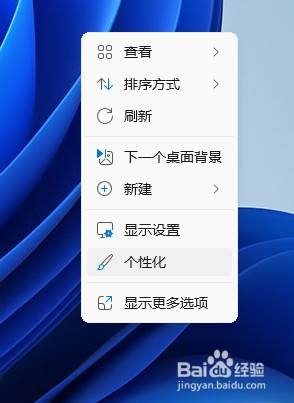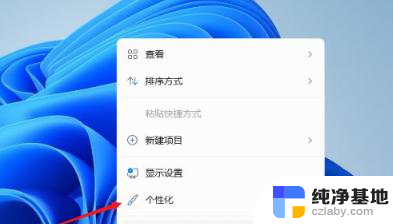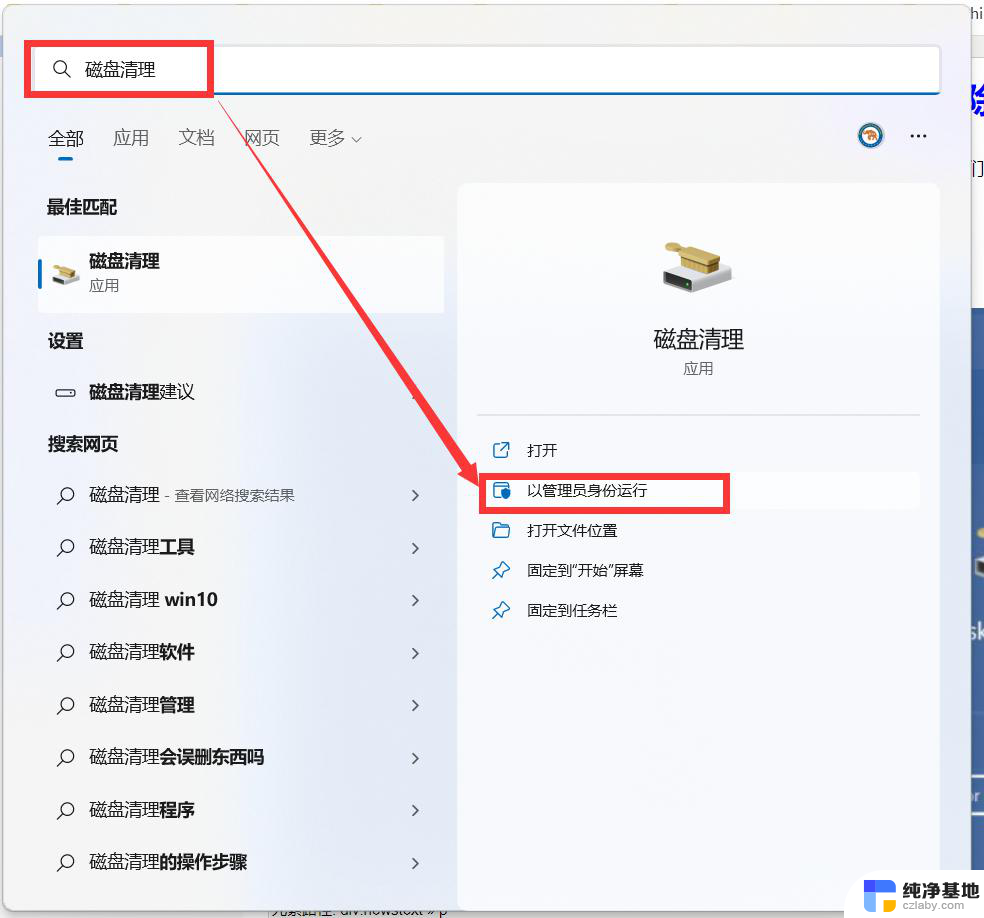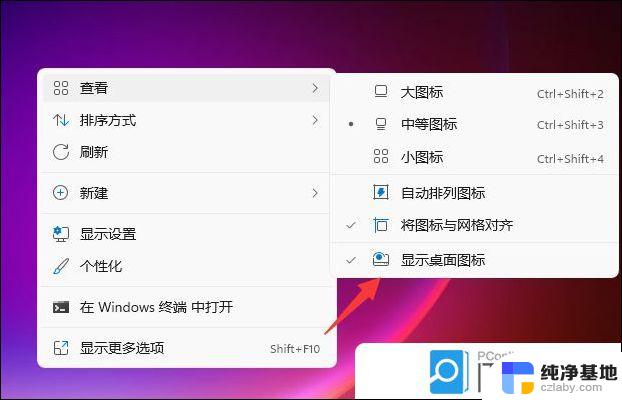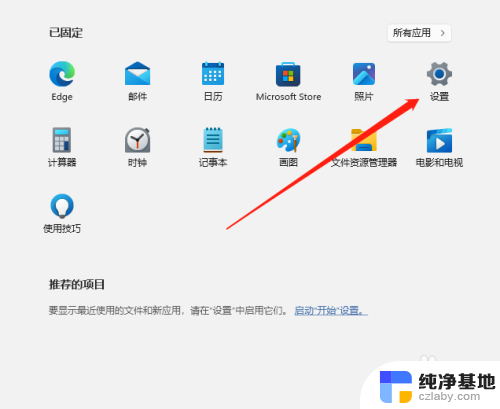win11有时候桌面图标
更新时间:2024-10-17 13:06:41作者:xiaoliu
Win11系统带来了一系列全新的功能和界面设计,其中之一就是桌面图标的隐藏设置,有时候我们可能会觉得桌面上的图标太多,影响美观性和操作效率,这时候就可以通过Win11系统提供的隐藏设置来对桌面图标进行管理。通过简单的操作,我们可以选择隐藏部分或全部桌面图标,让桌面更加整洁清爽。这个新功能带来了更加个性化的桌面体验,让用户可以根据自己的喜好来定制自己的桌面环境。Win11系统的桌面图标隐藏设置,让我们的桌面更加个性化、高效和美观。
方法如下:
1.在桌面上单击鼠标右键,弹出属性面板,在属性面板中选择个性化按钮
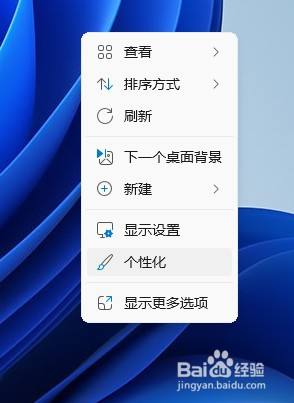
2.打开个性化设置界面,然后找到并选择“主题”选项
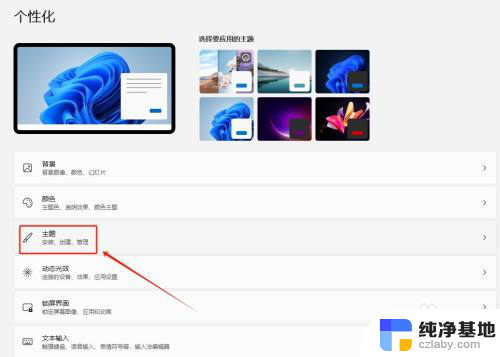
3.在相关设置中,选择“桌面图标设置”选项
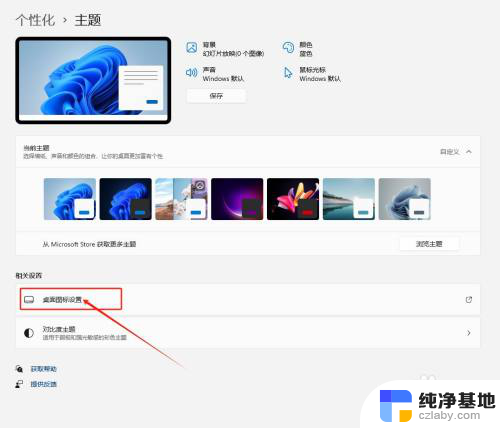
4.勾选需要显示的桌面图标,单击确定按钮。返回桌面后,在桌面左侧就出现选中的常用图标了
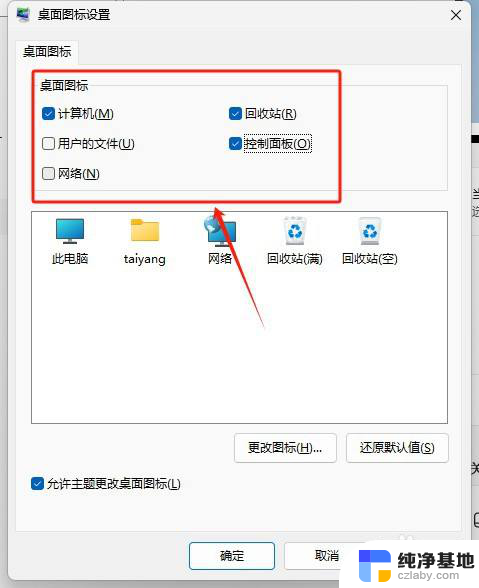
以上就是关于win11有时候桌面图标的全部内容,有出现相同情况的用户就可以按照小编的方法了来解决了。